En måde at hurtigt få dit teams feedback på et problem er med en afstemning. I Slap, har du et par måder at oprette en afstemning på.
Indhold
- Opret en grundlæggende Slack-afstemning
- Brug Simple Poll Slack-appen
Uanset om du leder efter ideer, søger meninger eller ønsker at opnå konsensus, er en Slack-undersøgelse ideel, hvis du allerede bruger app til teamkommunikation. Du kan oprette en grundlæggende afstemning uden ekstra værktøjer, eller du kan vælge en Slack-app lavet specielt til afstemninger. Lad os se nærmere på disse metoder, så du kan vælge den bedste løsning for dig.
Anbefalede videoer
Moderat
5 minutter
PC, bærbar eller smartphone med adgang til Slack-appen
Opret en grundlæggende Slack-afstemning
Selvom der i øjeblikket ikke er en indbygget Slack-funktion til afstemninger tager det normalt kun et par minutter at oprette en grundlæggende i Slack. Du kan bare brug emoji at repræsentere de forskellige svarmuligheder. Dine respondenter kan derefter blot reagere på din besked med den emoji, der svarer til deres svar.
Trin 1: Gå til beskedfeltet i den kanal eller samtale, hvor du vil sende afstemningen.
Trin 2: Indtast dit spørgsmål. Som vores eksempel vil vi bruge "Hvornår føler du dig mest produktiv?"
Slip derefter ned til næste linje ved at holde Flytte mens du trykker på Gå ind eller Vend tilbage.

Relaterede
- Sådan deaktiverer du din Instagram-konto (eller sletter den)
- Sådan bruger du Dante til at oprette din egen version af GPT-4
- Sådan opretter du mapper i Gmail
Trin 3: Indtast den første svarmulighed med en emoji som afstemningsværktøj. For eksempel kan du skrive ":sunrise: for at stemme på Morgen."
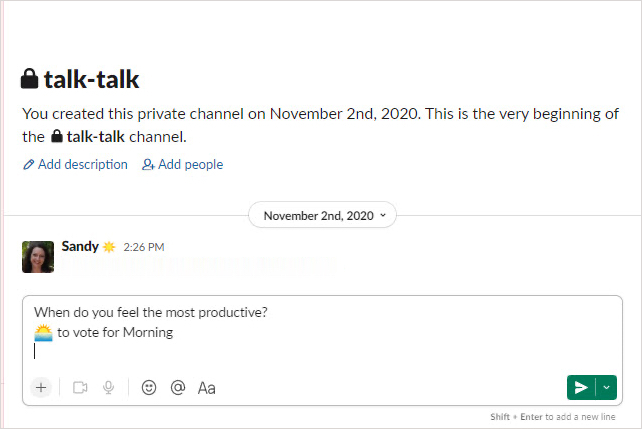
Trin 4: Rul ned til næste linje og indtast den anden svarmulighed med dens emoji som afstemningsværktøj. Gør det samme for hver svarmulighed, du ønsker til din afstemning.
Trin 5: Når du er færdig, kan din afstemning ligne skærmbilledet nedenfor. Tryk på den grønne Send nu knappen for at sende din afstemning.
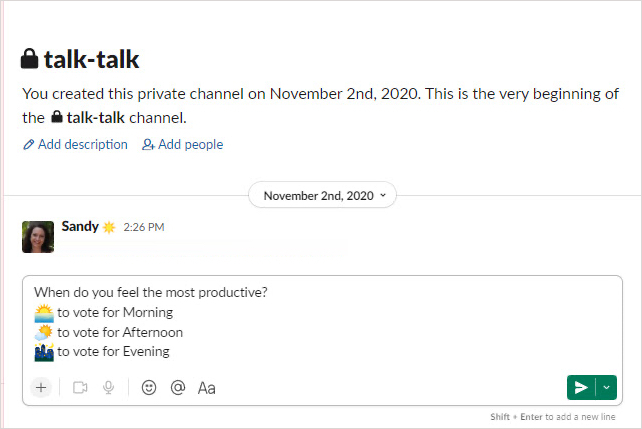
Trin 6: Når hver respondent reagerer med emojin for deres stemme, vil du se antallet af stemmer, hver svarmulighed for din afstemning modtager.
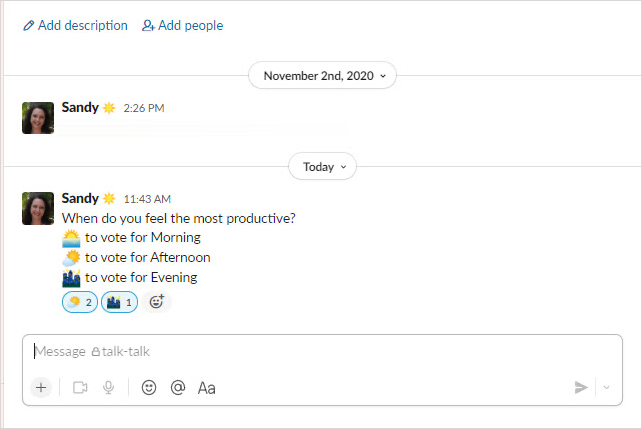
Brug Simple Poll Slack-appen
Simple Poll er en Slack-app beregnet til afstemninger og undersøgelser, der gør processen med at oprette en meningsmåling let. Du kan bruge en skabelon eller lave en afstemning fra bunden. Til denne how-to bruger vi en praktisk skabelon.
Trin 1: For at bruge en skabelon skal du vælge Simpel afstemning i Apps sektion til venstre for Slack.
(Hvis du endnu ikke har Simple Poll-appen, skal du gøre dette: I venstre sidebjælke skal du vælge Mere > Apps. Søg derefter på Simple Poll. Når du ser appen i søgeresultaterne, der vises, skal du vælge dens Tilføje knap. Et browservindue vises, der viser Simple Poll's Slack App Directory-liste. Vælg Tilføj til Slack knap. Vælg derefter Give lov til. Følg derefter instruktionerne på skærmen.)
Trin 2: Plukke Afstemninger og Skabelon afstemninger i de to rullelister øverst til højre.
Trin 3: Når du ser en skabelon, du vil bruge, skal du vælge Opret denne afstemning.

Trin 4: Du kan derefter redigere skabelonen spørgsmål og svar muligheder, gøre svar anonyme, tillade valgmuligheder fra andre, begrænse antallet af stemmer pr. person eller planlægge afstemningen til senere. Du kan også vælge den kanal, hvor du vil sende afstemningen.
Når du er færdig med at tilpasse skabelonen, skal du vælge Forhåndsvisning at se præcis det.

Trin 5: Hvis du er tilfreds med afstemningen, skal du vælge Opret afstemning. Ellers skal du bruge Tilbage knappen for at vende tilbage til redigeringsvinduet og foretage yderligere ændringer.
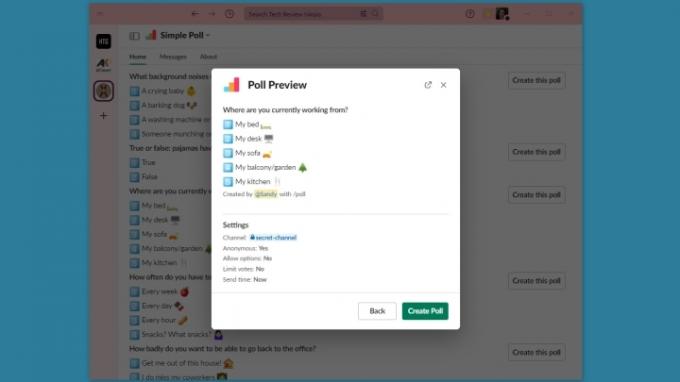
Trin 6: Teammedlemmer kan stemme på et svar ved at trykke på knappen til højre. Alle kan se resultaterne af afstemningen, når de kommer ind. Du vil se antallet af stemmer ud for hvert valgt svar.
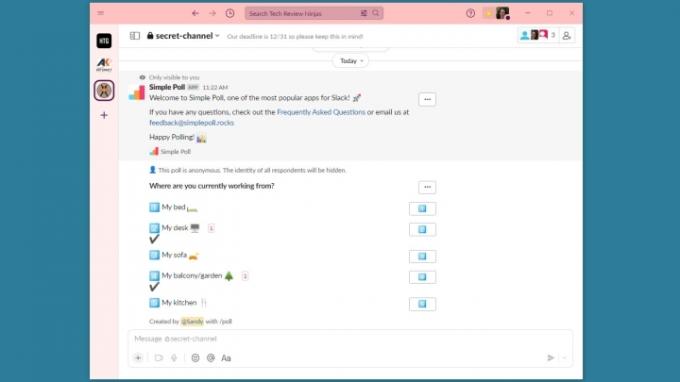
Trin 7: Hvis du vil ændre afstemningen, lukke den, slette den eller oprette en ny, skal du blot vælge Tre prikker øverst til højre i afstemningen, og vælg en handling.
Du kan også vælge Rediger afstemning (fra Tre prikker menu) for at justere de aktuelle indstillinger for afstemningen, få den til at gentages eller modtage resultaterne som en CSV-fil.
Trin 8: Du kan bruge Simpel afstemning gratis op til 100 svar om måneden eller gennemgå prisplanerne for flere funktioner og svar.
Hvis du er interesseret i lignende afstemningsapps, kan du se på Polly, Afstemning app, eller Afstemning overalt for Slack.
Redaktørens anbefalinger
- Sådan indstiller du dit Facebook-feed til at vise de seneste indlæg
- De mest almindelige Microsoft Teams-problemer, og hvordan man løser dem
- Sådan afinstalleres et program i Windows 10
- Sådan deler du en printer på Windows
- Hvordan generativ AI vil skabe spil med 'bredere, større og dybere verdener'
Opgrader din livsstilDigital Trends hjælper læserne med at holde styr på den hurtige teknologiske verden med alle de seneste nyheder, sjove produktanmeldelser, indsigtsfulde redaktionelle artikler og enestående smugkig.



